Nie masz pojęcia, jak naprawić brak wyświetlania zewnętrznego dysku twardego Toshiba lub inne błędy?
Usunąć niektóre ważne pliki przez pomyłkę bez kopii zapasowej?
W rzeczywistości istnieje wiele przypadków, w których zewnętrzny dysk twardy Toshiba nie działa, i denerwujące jest stwierdzenie, że wszystkie twoje pliki przechowywane w Toshiba są niedostępne.
Nie martw się o to.
W tym artykule przedstawiono proste rozwiązania problemów z zewnętrznym dyskiem twardym firmy Toshiba i przypadków utraty danych. W ten sposób możesz bez trudu naprawić nierozpoznany dysk twardy do normalnego stanu, a wszystkie utracone dane zostaną odzyskane.
Teraz przeczytajmy razem, aby krok po kroku rozwiązać problem.

Napraw dysk twardy Toshiba
W rzeczywistości istnieje wiele przyczyn, które powodują, że zewnętrzny dysk twardy Toshiba nie jest rozpoznawany i podobne problemy. Jeśli nie znajdziesz prawdziwej przyczyny, możesz wypróbować następujące sztuczki jeden po drugim.
Uwaga: Do wykonania testu możesz użyć nowego kabla USB lub portu USB. Co więcej, możliwe jest również podłączenie dysku twardego Toshiba do innych komputerów.
Krok 1 Naciśnij klawisze „Windows” i „R” razem, aby wyświetlić okno dialogowe „Uruchom”.
Krok 2 Wpisz „devmgmt.msc” w ustalonym pustym miejscu, a następnie wybierz „OK”.
Krok 3 Rozwiń listę „Dyski twarde” w oknie „Menedżer urządzeń”.
Krok 4 Kliknij prawym przyciskiem myszy zewnętrzny dysk twardy Toshiba i wybierz „Aktualizuj oprogramowanie sterownika…”.
Krok 5 Jeśli dostępna jest jakakolwiek aktualizacja, postępuj zgodnie z instrukcjami wyświetlanymi na ekranie, aby zaktualizować sterownik dysku twardego Toshiba.
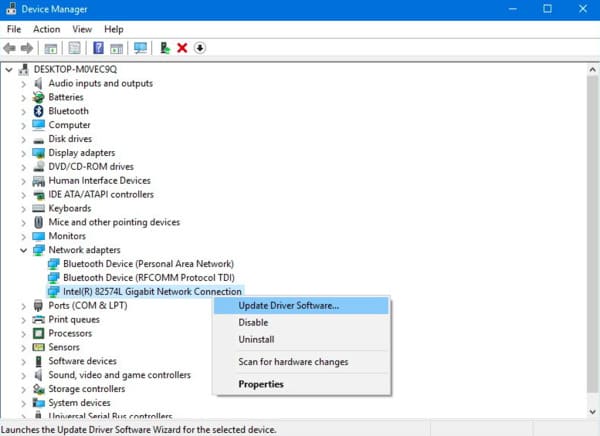
Krok 1 Znajdź okno Menedżera urządzeń, wpisując „devmgmt.msc” w menu „Start”.
Krok 2 Rozwiń pozycję „Kontrolery uniwersalnej magistrali szeregowej”.
Krok 3 Kliknij prawym przyciskiem myszy opcję „USB Root Hub”, a następnie wybierz „Właściwości”
Krok 4 Odznacz „Zezwalaj komputerowi na wyłączanie tego urządzenia w celu oszczędzania energii” w sekcji „Zarządzanie energią”.
Krok 5 Kliknij „OK”, aby zapisać zmianę i naprawić błąd nie wykryty zewnętrznego dysku twardego Toshiba.
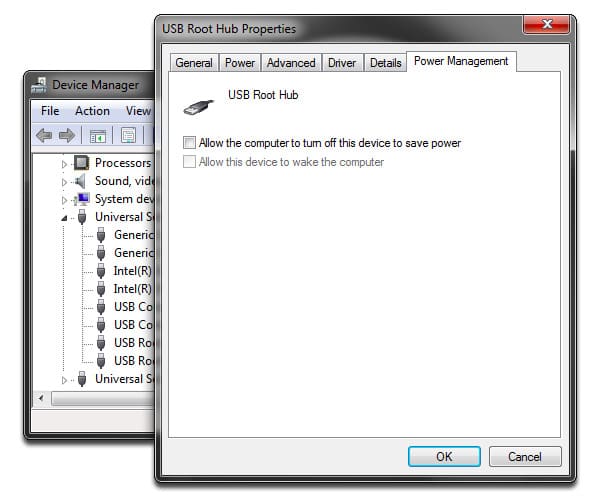
Krok 1 Z menu „Ustawienia” wybierz opcję „Aktualizacja i zabezpieczenia”.
Krok 2 Wybierz kolejno opcje „Odzyskiwanie”, „Zaawansowane uruchamianie” i „Uruchom ponownie”.
Krok 3 Poczekaj, aż komputer z systemem Windows uruchomi się na innym ekranie ustawień uruchamiania.
Krok 4 Naciśnij klawisz „F4” na klawiaturze, aby wyświetlić stronę startową trybu awaryjnego.
W ten sposób możesz także naprawić dysk flash
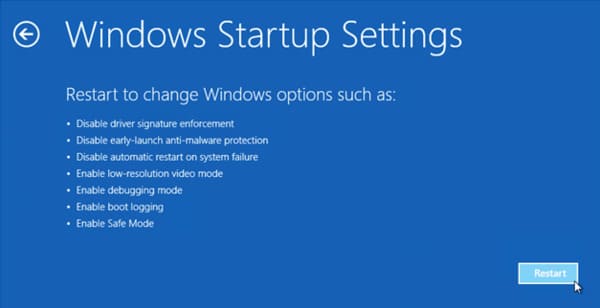
Krok 1 Kliknij prawym przyciskiem myszy „Ten komputer” lub „Mój komputer” i wybierz „Zarządzaj”.
Krok 2 Znajdź okno „Zarządzanie komputerem”, a następnie wybierz „Zarządzanie dyskami” w lewym panelu.
Krok 3 Kliknij prawym przyciskiem myszy zewnętrzny dysk twardy, aby wyświetlić „Zmień literę dysku i ścieżki”.
Krok 4 Wybierz literę dysku twardego ze strzałki w dół.
Krok 5 Wybierz „OK”, aby przeprowadzić odzyskiwanie dysku twardego Toshiba.
Wydaje się, że jest to uniwersalne rozwiązanie do naprawy wspólnego odzyskiwania plików, takich jak naprawić uszkodzony plik, ukryty plik itp.
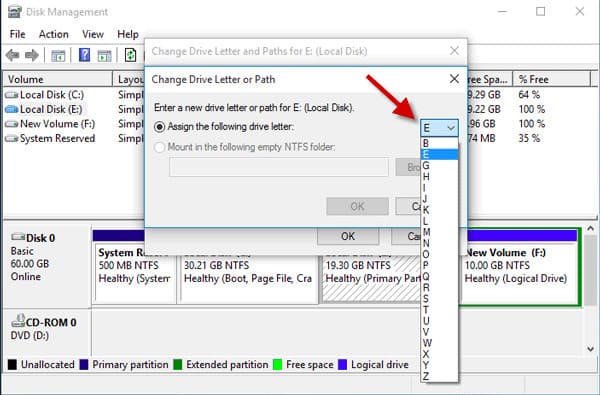
Krok 1 Wpisz „devmgmt.msc” w menu „Start”, naciśnij klawisz „Enter”, aby uzyskać Menedżera urządzeń.
Krok 2 Rozwiń kategorię „Kontrolery uniwersalnej magistrali szeregowej”.
Krok 3 Kliknij prawym przyciskiem myszy wszystkie wyświetlane urządzenia USB i wybierz „Odinstaluj”.
Krok 4 Sprawdź, czy zewnętrzny dysk twardy Toshiba można wykryć, czy nie.
Krok 5 Jeśli to działa, możesz zmienić literę dysku i ścieżki, aby naprawić problem niewykrycia. (Uruchom ponownie komputer, jeśli nie możesz znaleźć dysku twardego.)
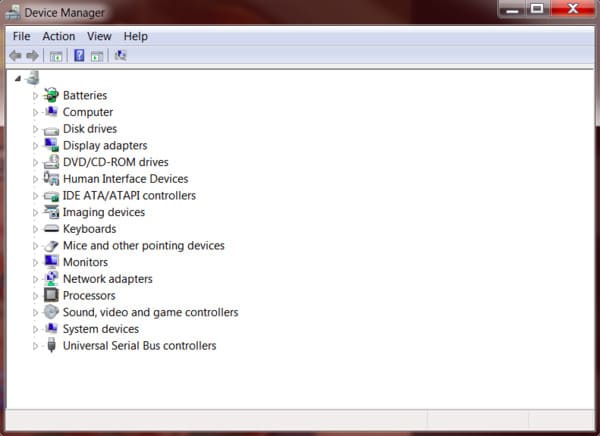
Krok 1 Przejdź do okna Zarządzanie dyskami, wpisując „diskmgmt.msc” w oknie dialogowym „Uruchom”.
Krok 2 Kliknij prawym przyciskiem myszy partycję tego dysku twardego
Krok 3 Wybierz „Zainicjuj dysk” z menu po kliknięciu prawym przyciskiem myszy.
Krok 4 Wybierz „GPT”, jeśli dysk twardy Toshiba ma ponad 2 TB. Jeśli nie, możesz zamiast tego wybrać „MBR”.
Krok 5 Kliknij „OK”, aby zakończyć proces inicjalizacji dysku.
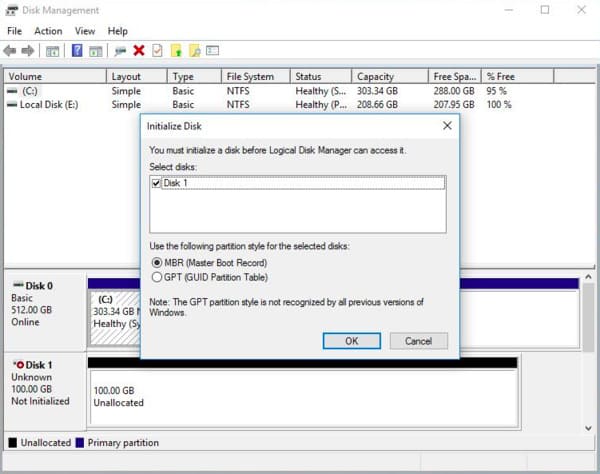
Ponadto możesz utworzyć nową partycję, aby zastąpić niewykrywającą. Przed partycjonowaniem dysku musisz odzyskać utracone dane za pomocą oprogramowania zewnętrznego dysku twardego Toshiba. W przeciwnym razie wszystkie oryginalne dane zostaną trwale nadpisane.
Na szczęście, Odzyskiwanie danych Aiseesoft to dokładnie najlepszy program do odzyskiwania dysków twardych firmy Toshiba, którego szukasz. Możesz szybko odzyskać prawie wszystkie typy danych z większości przypadków utraty danych.
Krok 1Uruchom Aiseesoft Data Recovery
Pobierz bezpłatne oprogramowanie do odzyskiwania dysku twardego Toshiba na komputer z systemem Windows. Uruchom ten program po instalacji.

Krok 2Ustaw typ danych i lokalizację do odzyskania
Wybierz typ pliku, który chcesz odzyskać, np. Obraz, audio, wideo, e-mail, dokument i inne. Później wybierz dysk twardy, na którym możesz znaleźć utracone pliki.

Krok 3Skanuj dane na wybranym dysku
Jeśli chcesz skanować tylko usunięte typy danych, możesz kliknąć „Skanuj” w prawym dolnym rogu ekranu. Oczywiście możesz także wybrać „Głębokie skanowanie”, aby całkowicie przeskanować wszystkie pliki.

Krok 4Wykonaj odzyskiwanie dysku twardego Toshiba
Po prostu zaznacz przed plikiem, który chcesz odzyskać. Jeśli chcesz szybko znaleźć określony plik, możesz użyć funkcji „Filtruj”. W końcu kliknij „Odzyskaj”, aby rozpocząć odzyskiwanie danych z zewnętrznego dysku twardego Toshiba.

Możesz potrzebować: Jak wykonać zrzut ekranu na Toshiba
Nareszcie należy również regularnie czyścić komputer za pomocą narzędzia antywirusowego. Cóż, następnym razem, gdy napotkasz zewnętrzny dysk twardy Toshiba wykryty, ale niedostępny lub inne niefizyczne problemy, możesz bezpłatnie pobrać Aiseesoft Data Recovery.